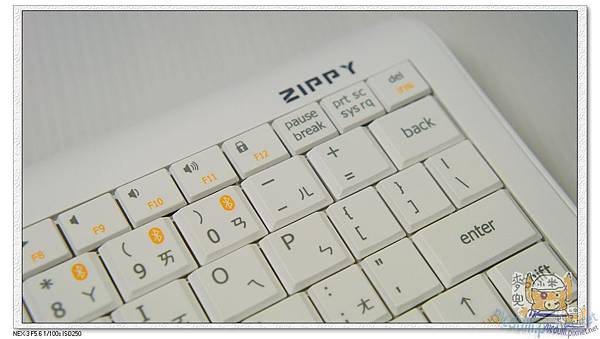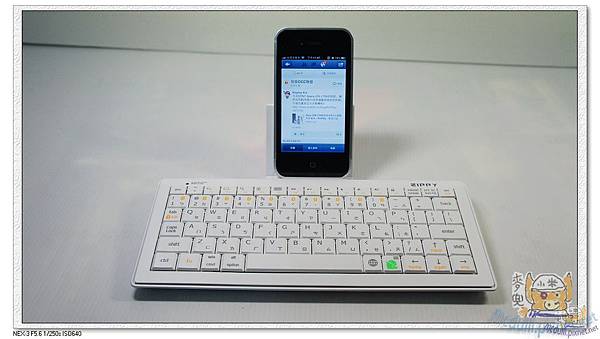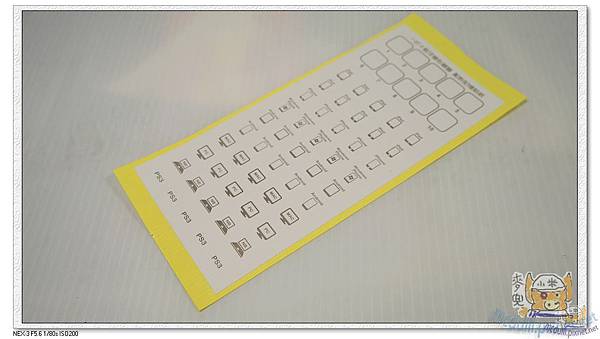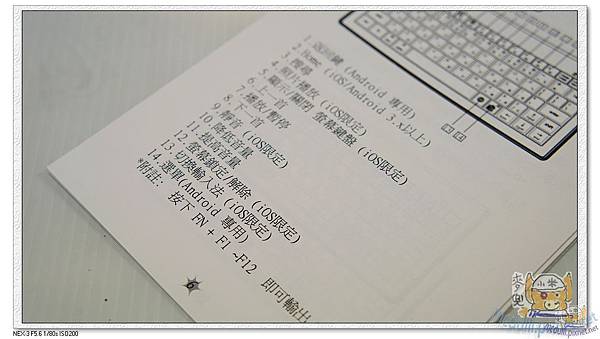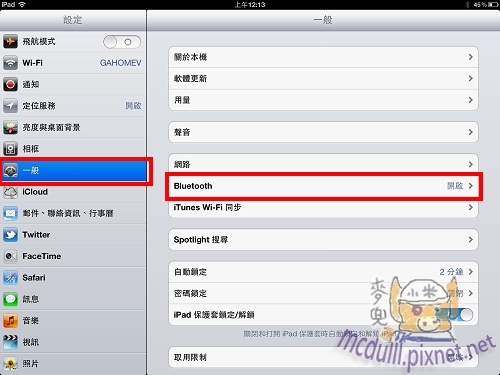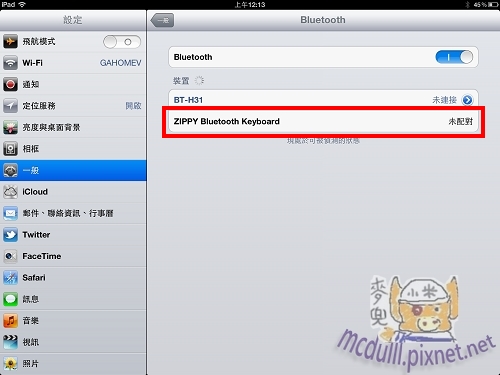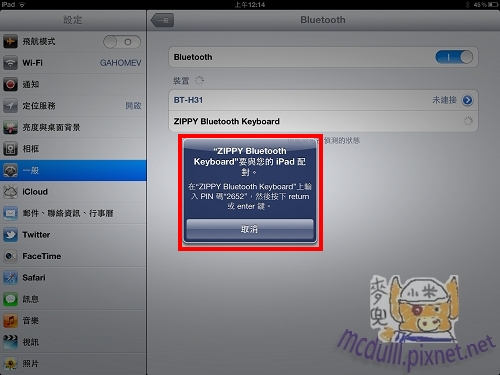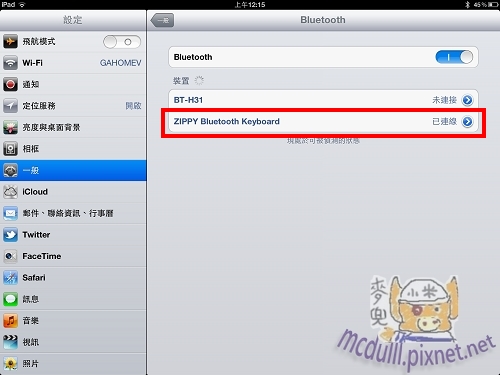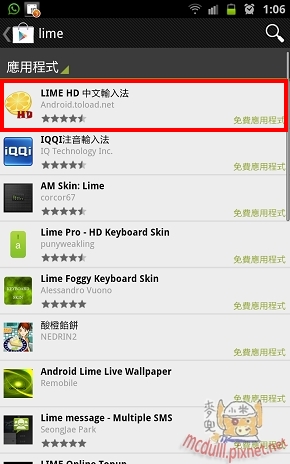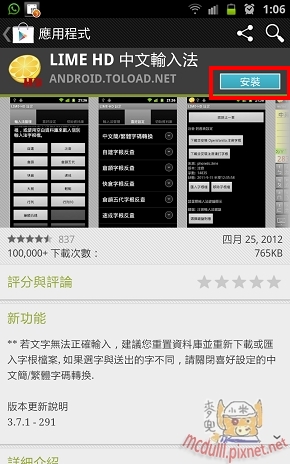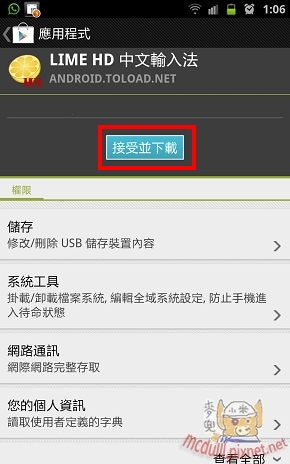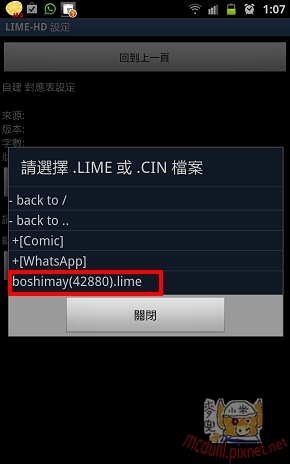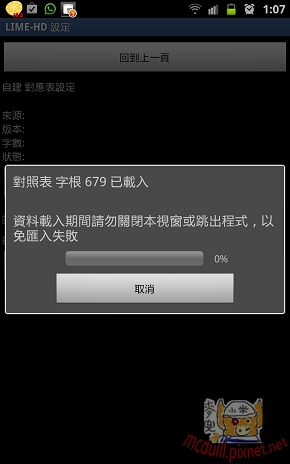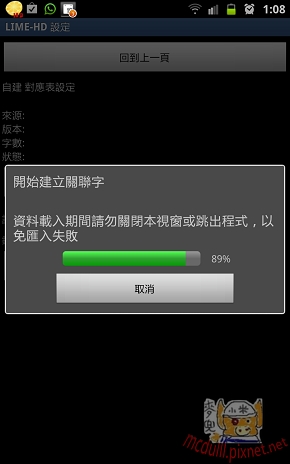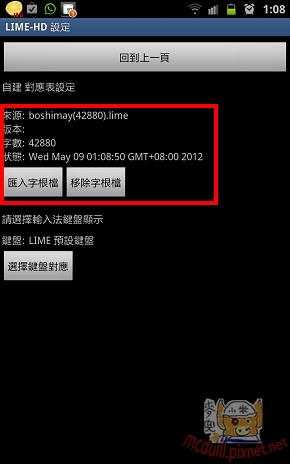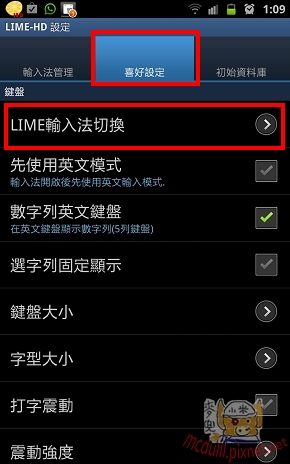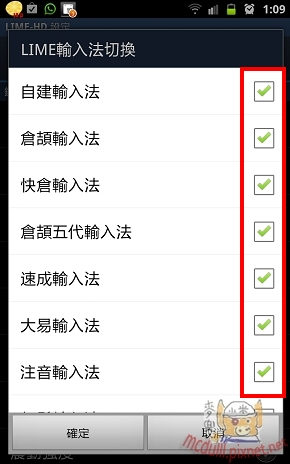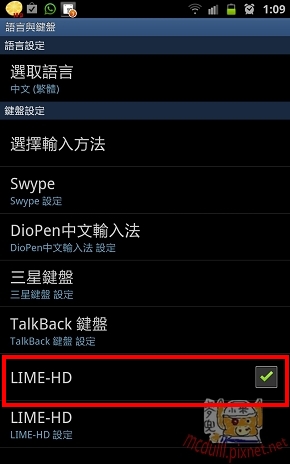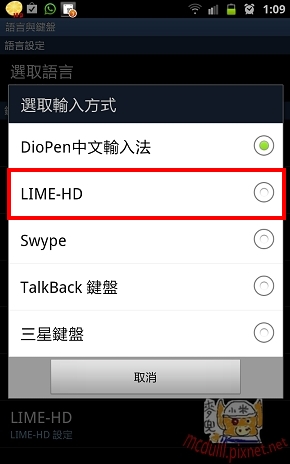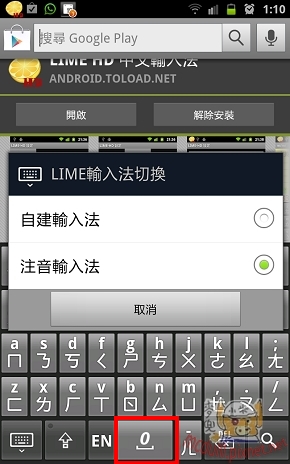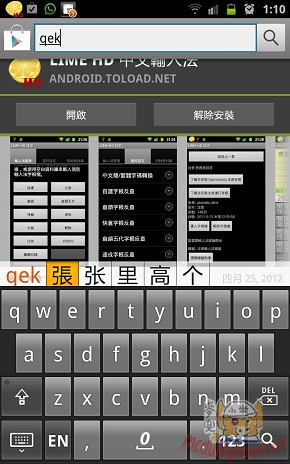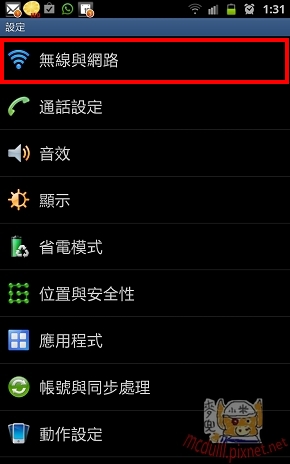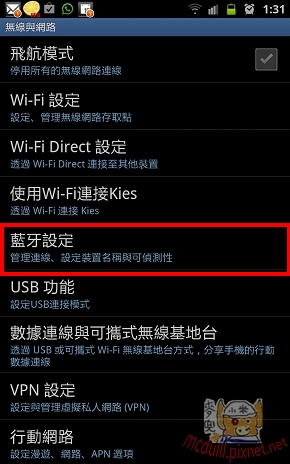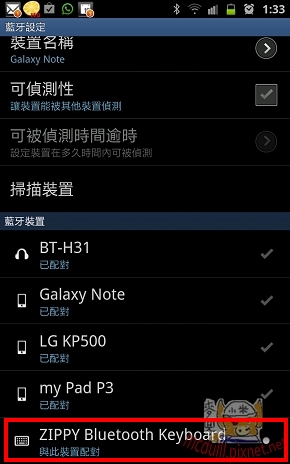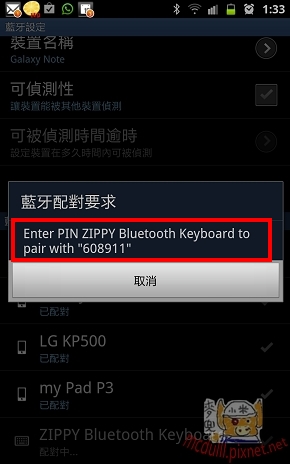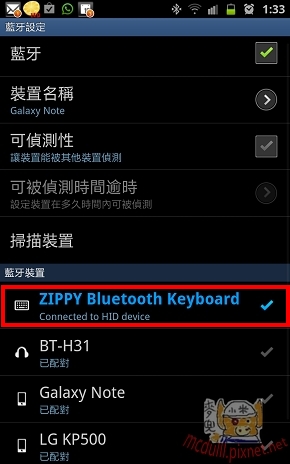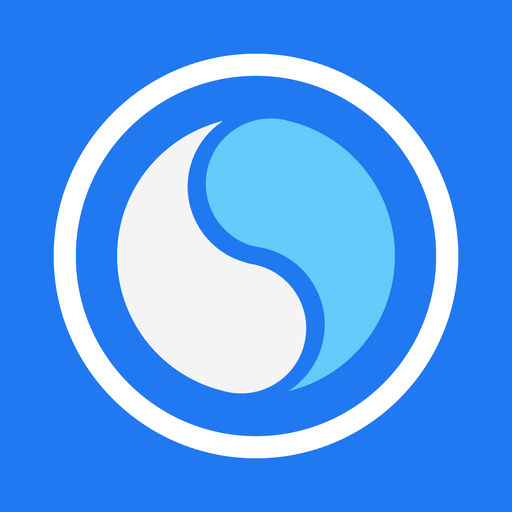圖文:麥兜小米
近年來因為手持裝置的流行,市場上陸陸續續出現了各式各樣的週邊,尤其在輸入裝置這一塊,不少廠商都有推出自家的產品,不過這類產品本身幾乎都是專為一兩款裝置製造設計,對於像小米這樣喜歡三不五時就換3C玩具的人,換玩具時,這些相關週邊就等於是沒有用了,而就算是有用的話,也因為外型上不匹配。現在小米要來介紹一款,適合各種手持裝置的藍牙鍵盤,不論你是用Apple的iPad/iPhone,或是你是用Android的三星平版或是hTC手機,甚至連家用的電視遊樂器PS3都可以用,只要有了這支鍵盤,就可以幫你搞定一切,就像他外盒上所寫的一打十,真的是一支抵十支的好產品。尤其一個人在外面時,淡定的用 ZIPPY一打十藍牙變形鍵盤,在The New iPad上打字,不在意眾人關注的眼光,一切的一切就是這麼的淡定呀~~~以下為小米的淡定假想圖CCC。

這款ZIPPY BT-540S一打十藍牙變形鍵盤的上一代為一打六BT-540,
◆一對六組藍芽裝置並可快速切換
◆內建 iPad/iPhone/Android 快捷鍵
◆唯一提供Android中文輸入鍵盤APP
◆支援 雙平台 iOS 4/5 & Android
◆極致輕薄 僅160g 攜帶無負擔
◆平板專用藍芽鍵盤 唯一通過完整安規
當時已經是打片天下無敵手了,現今又推出了一打十,功能更加的強大,是怎樣呀,有誰說可以一打六以後,又可以再一打十的嗎?犯規啦,裁判快判他出場了啦~~他以為他是「YA問」呀,一個打十個,~~小米想我再怎麼努力的敗家也不會有十個跟他對打,更別說一般的使用者了,絕對可以滿足你所有的平版手持裝置電腦主機等。有了這支一打十以後,家裏的哩哩喳喳的鍵盤,可以都丟了。CCC
一打十的產品規格如下:
無線規格:Bluetooth v2.0 支援ZIPPY專利藍牙一對多與Fast Switching功能
鍵盤尺寸:232.2(長) x 112.3(寬) x 24.6(高) mm
產品重量:190g (不含電池)
按鍵數目:80鍵(中文繁體印刷)支援iPad/iPhone/Android專屬功能鍵
使用距離:10公尺
電池:AAA x 2
系統需求:Bluetooth HID相容裝置
支援OS平台:Windows XP /Windows Vista / Windows7
Apple MAC OSX v10.0以上 / iOS 4.0
PS3
廢話不多說了,接著就準備來開箱吧~白色的外包裝盒,和黑色的外包裝盒不一樣,上面沒有一打十的功夫圖案,外包裝上面明顯的標註FOR iPad/iPhone/Android/手機/平板專用。
同時也支援Mac桌機,及Sony PS3 遊樂器。幾乎用到的東西都包辦了!
背面的話,為鍵盤的規格,及一些特殊功能介紹!還有鍵盤變形的方法!
打開外包裝後,裏面有ZIPPY BT-450S 一打十藍牙變形鍵盤,簡易說明書,收納包,貼紙,擦拭布,保固書,電池。
收納包的和ZIPPY BT-450S 一打十藍牙變形鍵盤很密合,正面的部分,是比較硬的材質,摸起來像是麂皮的感覺,且開口處有磁扣可以扣住,防止鍵盤滑出!因為白色版本和黑色版本,所附送的收納袋不太一樣,黑色的收納袋是一個絨布袋,因些白色的價格也比黑色的貴上一些些!
噹噹噹~~ZIPPY BT-450S 一打十藍牙變形鍵盤 現身了~~鍵盤相當的輕薄,232.2×112.3×24.6mm,最薄的地方約8.3mm,重量約為190G(不含電池),共有80個按鍵。
小地球為iOS專用的輸入法切換鍵,小綠人為Android專用的選單鍵!
共有12組快速功能鍵F1~F12,及10組藍牙裝置切換鍵1~0。
背面的話有隱藏式的立架,平時用不到時,可以收藏於鍵盤機身內!需要的時候,那就來個變形吧,這也是它稱為藍牙變形鍵盤的由來。
ZIPPY BT-450S 一打十藍牙變形鍵盤使用的是AAA 4號的電池,就一般市面上方便買到的電池,本身隨機有附贈,至於可以用多久,小米無法確定,因為用了幾天,到目前為止尚未更換,鍵盤也不是一整天再用,加上這類型的鍵盤通常很省電,相信應該可以撐很久。
背面的右上角,為BT-540S鍵盤的電源開機,及Reset鍵,Reset鍵是BT-540S鍵盤的配對鍵,每個裝置第一次配對時,需要使用到他。
變形的方法很簡單,將隱藏式立架向外拉起。
將BT-540S鍵盤放正以後,將隱藏式立架中間托起來即可,適合各種手機,平版裝置放置。
BT-540S鍵盤很貼心的提供了三種角度供站立,75度,69度,63度,依照個人不同的需求來做調整,將中間立架置入角度的凹槽固定住即可。
現在就來進一段廣告~~哈哈,小米示範了將隱藏式立架架起來的操作畫面!
接著來測試一下,立架的穩定度,小米的Note本身有用皮套在上面,直接將放到BT-540S鍵盤上去,也沒有問題。
小米的iPhone4S一樣有保護殼,直接放置BT-540S鍵盤上也沒有問題。
再來就是即將要上市的The New iPad,放置BT-540S鍵盤上,也是穩答答的,不管是直放還是橫放,都沒有問題。
橫放的話,寬度和鍵盤大小差不多,看起來就像為他設計的一樣!像一台小筆電的感覺。這個時候,如果能再有一支滑鼠的話,就太棒了!
拉進一點看看。
背面靠著小小的支架,穩穩的站立。其實iPad放置的下方有一塊防滑的橡膠,也因為這塊防滑橡膠,才能讓各種裝置能夠很穩的站立著。
廠商同時很貼心的提供了一張小貼紙,說真的記三組以上的配對,小米很容易就會搞錯了,更何況有十組,所以有這張貼紙,嘿嘿。非常的好,這樣才不會要用時,要一個一個切換的去試!像我這種運氣不好的,通常都要試到最後一個才會找到。
F1~F12所代表功能選項。返回鍵,HOME鍵,搜尋,照片播放,顯示/關閉鍵盤,上一首,播放/暫停,下一首,靜音,降低音量,提高音量,螢幕鎖定/解除等。
附上一張原廠的按鍵功能說明表
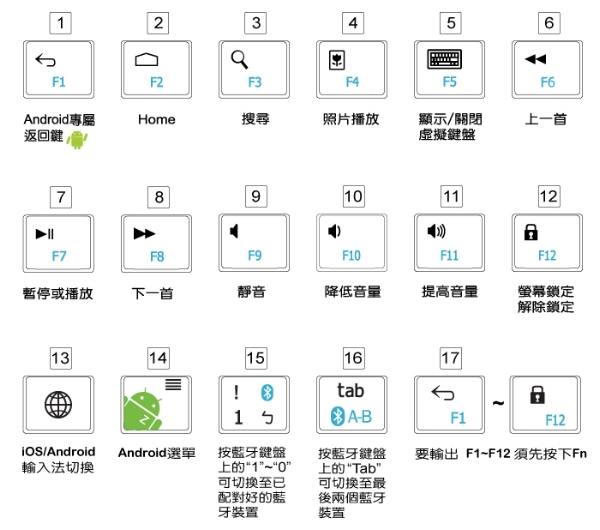
開始使用ZIPPY BT-540S 藍牙變形鍵盤與The New iPad配對
STEP1:首先,先打開電源開關(小米你在說笑嗎,不打開電源怎麼用)嘿嘿,這樣字比較多,文章看起來比較豐富昧,ccc
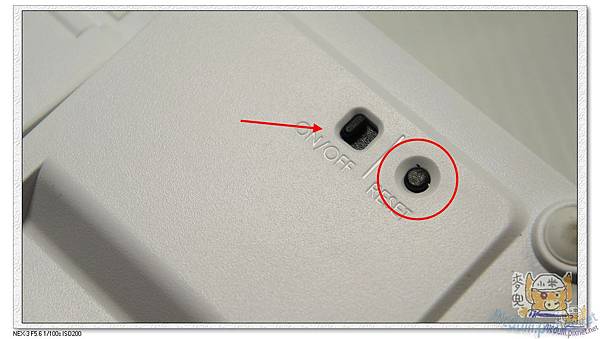
STEP2:接著按住「Fn」鍵及「1-0」10數字鍵其中一鍵(這裏所選的編號,表示我們所要將裝置配對在第幾組),然後,再按壓上圖的「Reset」鍵,這樣的話,上蓋的指示燈就會開始閃爍,表示BT-540S 藍牙變形鍵盤已經開啟了被探索的功能,我們的手持裝置就可以搜尋的到了。
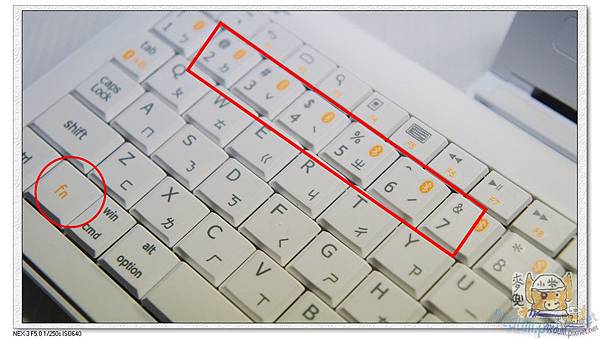
STEP3:點選The New iPad上的「設定」->「一般」->「Bluetooth」
STEP4:進入Bluetooth設定畫面,就可以搜尋到「ZIPPY Bluetooth Keyboard」,接著點選「ZIPPY Bluetooth Keyboard」,以進行配對。如果沒有搜尋到的話,那就是上面1~2的步驟沒有成功,請重覆上面步驟。
STEP5:請依照iPad畫面上面所彈出的訊息,在BT-540S 藍牙鍵盤上輸入,如小米的iPad出現「2652」,則在BT-540S 藍牙鍵盤上輸入「2652」再按「ENTER」鍵。
STEP6:「ZIPPY Bluetooth Keyboard」已連線,表示我們已經配對成功。
由於操作的部分,用擷圖的方式,實在無法表現出來,使用的情況,因此小米錄了一段影片供大家參考,小米在影片中所使用的機器是The New iPad。使用上,完全的相容,小米測試了,鍵盤上的功能鍵,及英文輸入,注音輸入,及無蝦米輸入,不過因為影片拍攝時,只有小米一個人(小米7歲大的女兒,已經睡到不知哪去了,就算沒睡著,我想也不會乖乖的幫我錄影)所以只能用一手打字,如果能夠用上兩隻手來打的話。相信速度一定是嚇嚇叫。太久沒錄東西了,有一點緊張,請大家原諒我。嘿嘿。最後再補充一下。
注音輸入法 在iOS 搭配鍵盤還有更好用的招式
1. 在注音輸入法下 選字不需要點螢幕,選好字後,按下空白鍵,即可跳到選字列,按下左右鍵,然後按下 enter 及可以選字,注音可以連打,例如「你好」,但iOS連打注音的限制是輕聲不能連打例如今天的「今」。
2. 注音模式下中英混打(鍵盤專用)按下Shift不放,按下英文可輸出大寫英文,按下Alt不放,按下英文可輸出小寫英文,按下數字可直接輸出數字。
Android的部分,在說明書及外盒上面,有建議使用LIME輸入法,加上小米本身是使用無蝦米輸入法,所以LIME對小米來說是非裝不可的輸入法。
點選PLAYER商店,在搜尋列裏輸入「LIME」,即可搜尋到LIME HD 中文輸入法。
點選「安裝」,再點選「接受並下載」。
第一次進入會出現下列訊息,點選「CLOSE」關閉,在初始資料庫裏,選擇我們所需要安裝的輸入法,當然所安裝的輸入法越多,所佔的容量就越大。
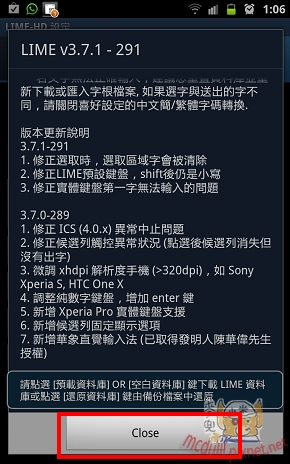
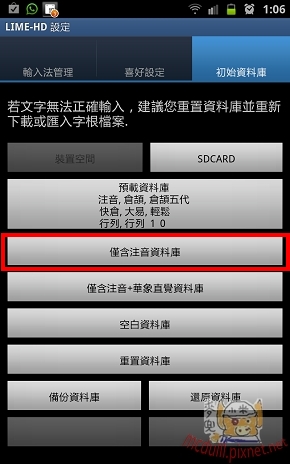
如果你所使用的輸入法已包含在列表上,就不需要再另外安裝輸入法,由於小米是使用無蝦米輸入法,所以必需再另外安裝輸入法,點選「輸入法管理」,再點選「匯入字根檔」。
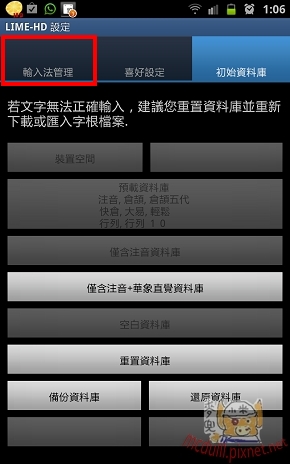
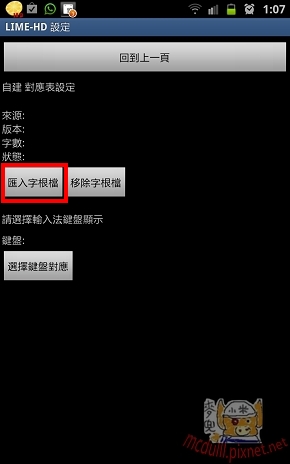
選擇 「boshimay(42880).lime」,程式就會開始匯入字根。
匯入的過程,請勿關閉,以免造成失敗,完成後,可以看到上面有匯入的資訊。點選「回到上一頁」。(此字根檔,小米是在網路上找到的,不過也忘了出處了,其製作方法,可以由原版的無蝦米輸入法磁片裏的字根檔,轉換而成,不過雖然有原版的字根檔,但實在懶得研究,所以不要問我怎麼轉,我也不太會轉!!)
點選「喜好設定」,再選擇我們所要保留的輸入法,選擇完成後,點選「確定」。
接著在到「語言與鍵盤」裏,將「LIME-HD」輸入法啟動。啟動完成後,再進入「選擇輸入方法」將他改成「LIME-HD」。
最後來測試一下,是否可以正常輸入,因為小米保留了注音及自建輸入法,因此切換輸入法的方式,長壓著 「0」,就可以切換,果然可以輸入無蝦米了。嘿嘿!
開始使用ZIPPY BT-540S 藍牙變形鍵盤與Android系統配對(三星NOTE)
第一步。當然,還是要開啟鍵盤電源,接著按住「Fn」鍵及「1-0」10數字鍵其中一鍵,然後,再按壓鍵盤背面的「Reset」鍵,這樣的話,上蓋的指示燈就會開始閃爍。接著再到手機設定裏,點選「無線與網路」,再點選「藍牙設定」。
進入藍牙設定裏,即可以看到「ZIPPY Bluetooth Keyboard」,點選「ZIPPY Bluetooth Keyboard」,再依照NOTE畫面上面所彈出的訊息,在BT-540S 藍牙鍵盤上輸入,如小米的NOTE出現「608911」,則在BT-540S 藍牙鍵盤上輸入「608911」再按「ENTER」鍵。
最後「ZIPPY Bluetooth Keyboard」右邊呈現勾勾的狀態,表示我們已經配對成功。
就像文章中間所說的,由於操作的部分,用擷圖的方式,實在無法表現出來,使用的情況,因此小米又錄了一段影片供大家參考。
PS根據廠商表示 LIME HD 預計在5月底前 release LIME HD 新版 可在 Google Play 免費下載,它將增加「螢幕鍵盤中文/英文雙色顯示」,「雲端備份/還原資料庫」與 BT-540S 小地球快捷鍵(需 Android 3.x 以上)提供中/英快速切換的功能.
小米的介紹就而此為止啦。這幾天用下來,真的覺得蠻不錯的一支鍵盤,尤其在用LINE及What’s APP聊天時,用鍵盤還爽度蠻高的,因為LINE及What’s APP 都支援外接鍵盤 enter 鍵送出訊息,還有主要它的價格也不貴,不像其他藍芽週邊,貴松松的,由於他可以一打十的功能,讓你可以在很多平台上使用,幾乎目前所有的裝置大多可以使用,再也不用為了一個裝置就買一支鍵盤,既省錢也省空間,一支就可以闖江湖了,哈,不過由於主要訴求是在攜帶方便,因為鍵盤真的比較小一點,有點像EPC那樣的小鍵盤,需要一陣子來適應。
至於PS3的部分。及多裝置切換的部分,我想我的設備也敵不過我的朋友們的設備,因為請連結至我的好友的BLGO觀看。
電腦王阿達,那邊也有詳細的介紹!比「YA問」還要猛的 「ZIPPY BT-540S一打十藍牙變形鍵盤」
雲爸的私處,那邊也有詳細的介紹!惡作劇的好幫手-ZIPPY藍芽1對10鍵盤 (iOS/Android雙系統皆適用)
有興趣的人,也可以到官方的粉絲團去看看有什麼最新的優惠活動! https://www.facebook.com/ilovezippy
|
|